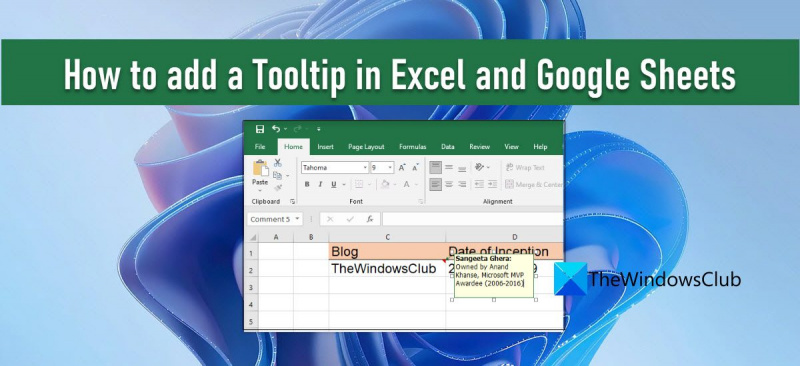L'aggiunta di una descrizione comando al tuo documento Excel o Fogli Google può essere un ottimo modo per fornire informazioni aggiuntive ai tuoi utenti. Ecco come farlo: 1. Selezionare la cella o l'intervallo di celle in cui si desidera aggiungere il suggerimento. 2. Vai alla scheda Inserisci e fai clic sul pulsante Descrizione comando. 3. Immettere il testo che si desidera visualizzare nella descrizione comandi. 4. Fare clic su OK. Il tuo suggerimento sarà ora visibile quando passi il mouse sopra la cella o l'intervallo di celle selezionato.
Se lo vuoi sapere come aggiungere tooltip nei fogli excel e google allora continua a leggere questo articolo. Sia Microsoft Excel che Fogli Google ti consentono di aggiungere una descrizione comando a un valore di cella a mostra ai lettori un messaggio in merito ai dati o alle informazioni fornite nella cella.
come configurare una webcam su Xbox One

Suggerimenti piccole finestre che finestra popup quando si seleziona o si passa con il mouse su una cella . È interessante notare che ci sono diversi modi per visualizzare i suggerimenti nei fogli di calcolo. In questo post, ti mostreremo come aggiungere suggerimento al valore della cella in entrambi Microsoft Excel E Fogli Google .
Come aggiungere una descrizione comando in Excel e Fogli Google
Per visualizzare il tooltip puoi usare Commenti, note, testo di aiuto per la convalida dei dati, O Suggerimenti sullo schermo . Vediamo come funzionano in Excel e Fogli Google.
1] Aggiunta di descrizione comandi in Microsoft Excel
A] Aggiunta di suggerimenti tramite commenti
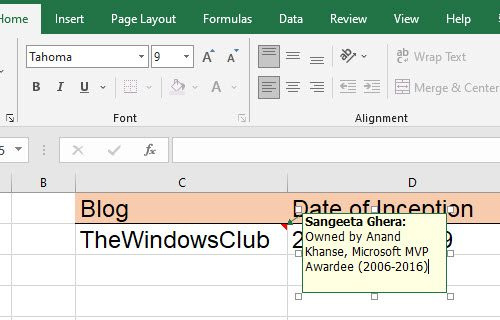
Per aggiungere una descrizione comando in Excel utilizzando i commenti, attenersi alla seguente procedura:
- Fare clic con il tasto destro sulla cella desiderata e selezionare Inserisci commento . In alternativa, puoi selezionare una cella e fare clic sul pulsante Maiusc+F2 combinazione di tasti.
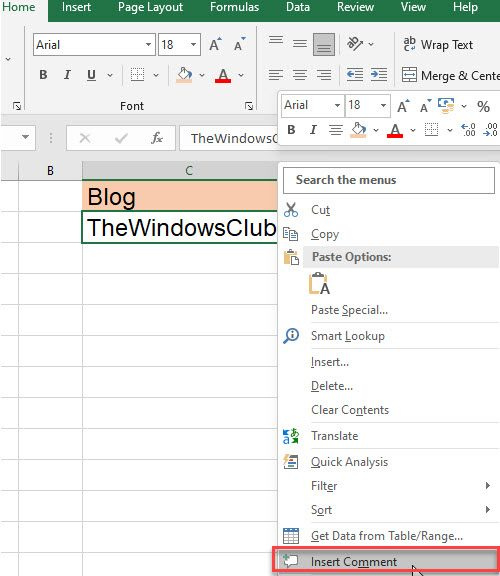
- Apparirà una casella di testo. Scrivi il testo che desideri visualizzare come suggerimento.
- Fare clic in qualsiasi punto all'esterno della cella.
Un triangolo rosso nell'angolo in alto a destra di una cella indica che il commento è stato aggiunto correttamente.
account di prova Facebook
Nota: In Excel per Microsoft 365, la funzionalità 'commenti' ti consentirà di avviare una discussione con un thread, mentre puoi comunque aggiungere una semplice annotazione a una cella tramite la funzionalità 'note'. Maggiori informazioni su questo nella sezione Fogli Google.
B] Aggiunta di descrizione comandi tramite messaggio di input di convalida dei dati
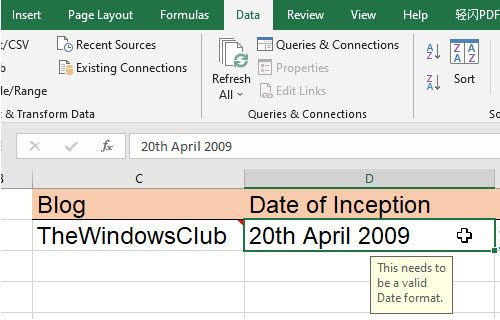
Per aggiungere un suggerimento in Excel tramite il messaggio di tipo di convalida dei dati, seguire i passaggi elencati di seguito:
- Seleziona la cella richiesta.
- Vai a Dati scheda
- IN Strumenti dati sezione, fare clic su Convalida dati autunno .
- Selezionare Verifica dei dati... opzione.
- Nella finestra Convalida dati passare a messaggio di ingresso scheda
- Immettere il testo che si desidera visualizzare come suggerimento nella casella di testo Messaggio di input.
- Clicca su BENE pulsante.
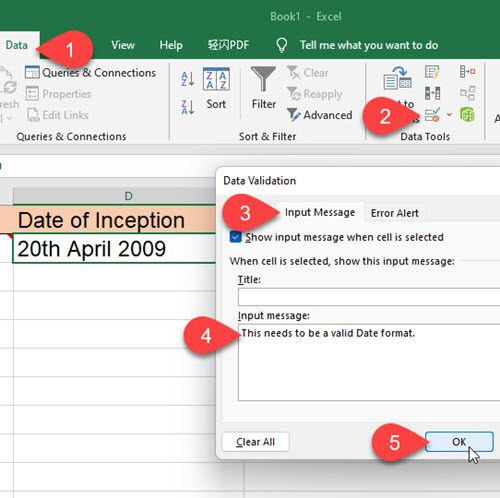
Il tooltip apparirà quando la cella ha il focus.
C] Aggiunta di descrizione comando ai collegamenti ipertestuali tramite descrizione comando
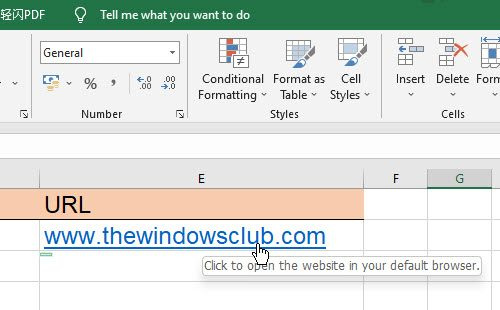
Passando il puntatore del mouse su un collegamento ipertestuale in MS Excel viene visualizzato automaticamente un suggerimento. Se desideri aggiungere la tua descrizione comando a tali collegamenti, procedi nel seguente modo:
- Fare clic con il tasto destro su una cella e selezionare Modifica collegamento ipertestuale... opzione.
- Nella finestra Modifica collegamento ipertestuale, fare clic su Traccia… pulsante.
- Immettere una descrizione comando nella casella di testo Descrizione comando.
- Clicca su BENE pulsante.
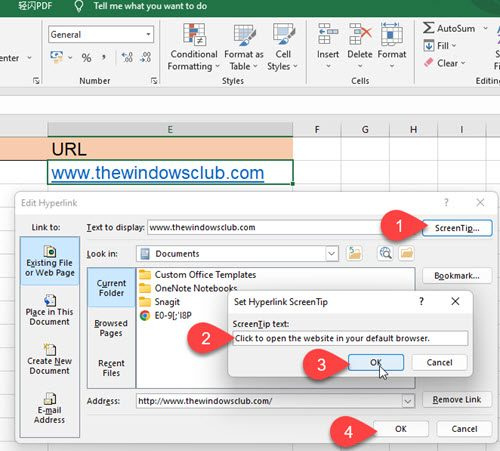
Il tuo suggerimento personalizzato verrà ora visualizzato quando passi il mouse sopra una cella invece del testo predefinito del suggerimento.
2] Aggiungi descrizione comando a Fogli Google
A] Aggiunta di suggerimenti tramite note
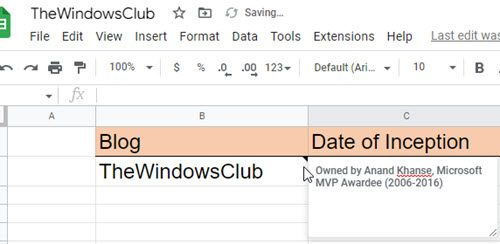
Note ti consente di allegare un'annotazione con un valore di cella in Fogli Google. Funziona in modo simile alla funzione 'Commenti' in Excel. Per aggiungere una descrizione comando a un valore di cella in Fogli Google utilizzando Note, procedi nel seguente modo:
- Seleziona la cella richiesta.
- Fare clic destro su di esso e selezionare Inserisci nota opzione dal menu contestuale.
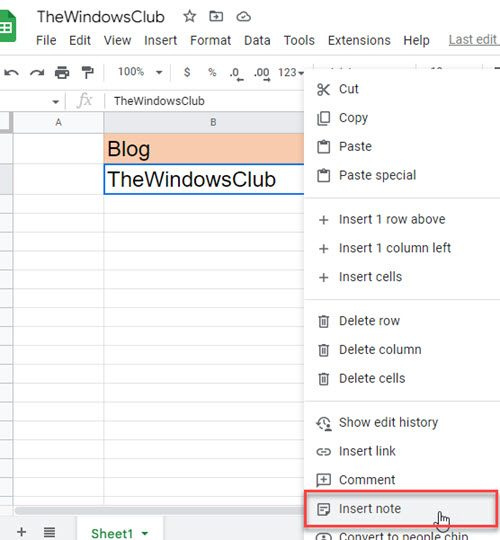
- Immettere una descrizione comandi nella casella di testo visualizzata.
- Fare clic in qualsiasi punto all'esterno della cella.
La prossima volta che passi con il mouse su quella cella, vedrai un suggerimento.
Leggi anche: Come evidenziare i duplicati in Fogli Google .
B] Aggiungi tooltip tramite commenti
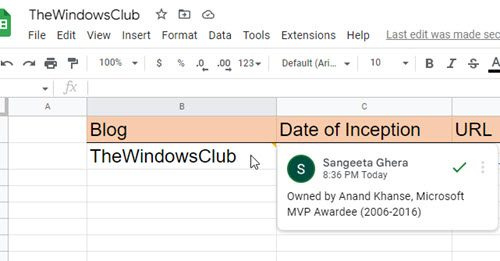
skype invio di link
I commenti in Fogli Google sono comprensivo una funzionalità che consente a più utenti (che condividono lo stesso foglio di calcolo) di aggiungere i rispettivi commenti allo stesso valore di cella. Crea filo di commento che può essere utilizzato per la discussione. Il nome dell'utente e l'immagine del profilo vengono visualizzati con ogni commento. Facoltativamente, puoi utilizzare i commenti per aggiungere suggerimenti alle celle in Fogli Google. Ecco come farlo:
- Fare clic con il tasto destro sulla cella desiderata e selezionare Un commento .
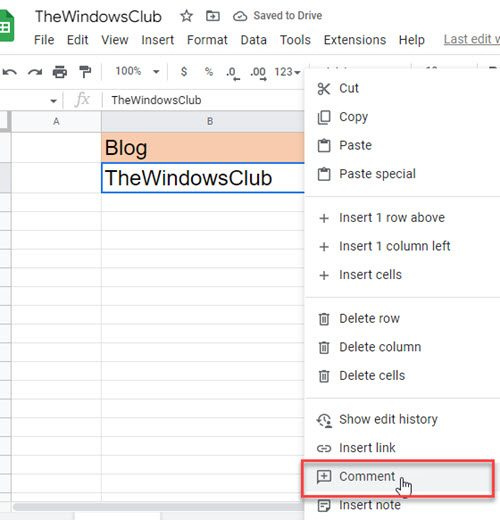
- Scrivi il testo del tooltip.
- Clicca su Un commento pulsante.
Ora, quando passi il mouse su questa cella, vedrai un suggerimento. E quando selezioni una cella, puoi aggiungere più commenti al thread.
come fare in modo che il file explorer apra questo pc
C] Aggiunta di tooltip tramite la convalida dei dati
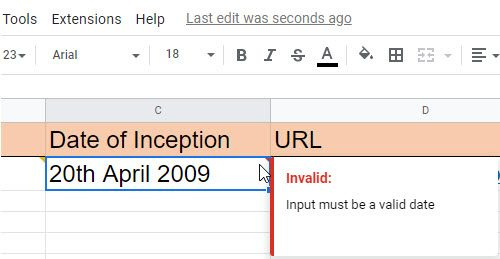
Fogli Google ti consente di visualizzare una descrizione comandi quando inserisci dati errati in una cella specifica. Per mostrare questi suggerimenti, devi fare domanda regola di convalida dei dati alle cellule.
- Selezionare la cella desiderata (o l'intervallo di celle).
- Scegliere Verifica dei dati da Dati menù.
- Installa la convalida dei dati Criteri . Ad esempio, puoi impostare Data > Data valida .
- Scegliere Mostra avviso IN Informazioni sui dati non validi campo (l'opzione 'Mostra avviso' consente l'input non valido nella cella ma mostra un messaggio di avviso, mentre l'opzione 'Rifiuta input' rifiuta l'input non valido).
- Clicca su Mantenere pulsante.
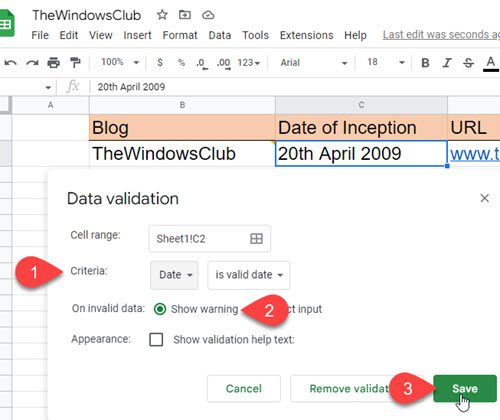
Ora, quando l'utente inserisce dati non validi in una cella, viene visualizzato un triangolo rosso nell'angolo in alto a destra della cella. Quando passa con il mouse su quella cella, apparirà un suggerimento.
Si prega di notare che la funzione 'Mostra il testo della guida di convalida' funziona solo se è selezionata l'opzione 'Rifiuta input'.
Questo riassume praticamente i vari modi in cui puoi aggiungere suggerimenti a Microsoft Excel e Fogli Google. Spero che tu lo trovi utile. Condividi nei commenti se hai domande.
Come aggiungere una descrizione comando al foglio di calcolo Excel?
Esistono diversi modi per aggiungere suggerimenti a Microsoft Excel. Il modo più semplice è selezionare una cella, fare clic con il tasto destro su di essa e selezionare Inserisci commento opzione. È quindi possibile inserire il testo del suggerimento nella casella di testo visualizzata. Il tooltip visualizzerà anche il nome associato al tuo profilo Microsoft Office. Inoltre, puoi visualizzare una descrizione comando basata sulla convalida dei dati o visualizzare una descrizione comando basata su un collegamento ipertestuale, come descritto in questo post.
Puoi aggiungere suggerimenti a Fogli Google?
Sì, puoi aggiungere una descrizione comando a Fogli Google utilizzando la funzionalità di commento e nota integrata. La funzione Note ti consente di visualizzare una semplice annotazione (o testo di descrizione comando) su un valore di cella, mentre la funzione Commenti ti consente di avviare una conversazione con altri utenti che utilizzano lo stesso foglio di calcolo. La differenza è che quando usi Commenti per inserire un suggerimento, il tuo nome e l'immagine del profilo verranno visualizzati insieme al suggerimento, mentre Note non visualizzerà altro che il testo del suggerimento.
Per saperne di più: Come esportare o importare dati da Excel a Fogli Google.